Interneta lietojuma šifrēšanai Linux ir jēga, taču tas nebūt nav tik vienkārši kā Windows, MacOS vai mobilajās ierīcēs. Ne visi VPN pakalpojumi piedāvā Linux klientiem - tātad, ko jūs varat darīt?
Kā populārākā Linux distrosu saime, mēs apskatīsim, kā instalēt VPN Ubuntu. Ekrānuzņēmumos tiek izmantota galvenā Ubuntu versija (19.10), lai gan tām pašām darbībām vajadzētu darboties (vai arī tām jābūt tuvinātām) alternatīvās Ubuntu versijās un pakārtotajās versijās, piemēram, Lubuntu un Mint.
Satura rādītājs
- Prasības
- Ubuntu Linux VPN izvēle
- Vai Ubuntu ir kādi bezmaksas VPN?
- Iestatiet savu VPN Ubuntu
- Nav VPN klienta? Instalējiet OpenVPN operētājsistēmā Linux
- Kā izmantot OpenVPN uz Linux Ubuntu
- Saglabājiet savu darbību privātu: iespējojiet Ubuntu VPN klientu
Prasības
Ir daudz izcilu VPN, kas ir lieliski piemēroti operētājsistēmai Linux. Šajā rakstā tiek izmantots ExpressVPN (noklikšķiniet šeit, lai iegūtu diskontētās plāna likmes), kas, iespējams, ir labākais VPN mūsdienu tirgū, īpaši tiem straumē Netflix.
- Ubuntu vai Ubuntu bāzes izplatīšana
- Ar Ubuntu saderīgs VPN
- VPN klients, lejupielādējams no jūsu VPN pakalpojumu sniedzēja
Ubuntu Linux VPN izvēle
VPN pakalpojumu sniedzējiem patīk ierobežot savas likmes, kad runa ir par Linux. Lai gan klientu lietotņu piedāvāšana ir reti sastopama, tās tomēr atbalsta OpenVPN (OVPN), kas ir atvērtā koda VPN klients. Bet, ja jūs meklējat vienkāršu risinājumu, kas neprasa lejupielādēt OpenVPN failus (skat. Zemāk), jums ir nepieciešams VPN pakalpojums ar Linux klienta lietotni.
Tomēr ir svarīgi atzīmēt, ka gandrīz visi Linux VPN klienti tiek palaisti no termināļa. Kad tā ir instalēta, tas ir tikai gadījums, kad tiek piezvanīts VPN klientam, izsniegta savienojuma komanda un norādīts serveris. Tas ir vienkārši, taču reti piedāvā tādu pašu elastību, kāda jums varētu patikt citās platformās.
Tātad, kur jums vajadzētu sākt? Šādi VPN pakalpojumi piedāvā ar Ubuntu saderīgus Linux VPN klientus:
- Mullvad VPN (mūsu Mullvad VPN pārskats Mullvad VPN apskats: līderi un sarežģītiMūsu Mullvad VPN pārskatā ir izskaidrota tā Shadowsocks un WireGuard ieviešana, kā arī straumēšanas un straumējošā veiktspēja. Lasīt vairāk )
- TorGuard
- AirVPN
- Vēstules (mūsu Windscribe VPN pārskats Windscribe VPN apskats: izpūstas vai viegla vēsma?Mūsu Windscribe VPN pārskats aptver bezmaksas un pro versijas, to veiktspēju straumēšanai, drošības problēmas un daudz ko citu. Lasīt vairāk )
- ExpressVPN (noklikšķiniet šeit, lai saņemtu diskontētus ExpressVPN plānus)
Vai Ubuntu ir kādi bezmaksas VPN?
Visi iepriekš minētie VPN pakalpojumi ir balstīti uz abonēšanu. Bet ko tad, ja jums ir nepieciešams bezmaksas VPN Ubuntu?
Iespējas ir ierobežotas. Ļoti mazam (ja tāds ir) bezmaksas VPN pakalpojumu sniedzējam var uzticēt darīt neko citu kā šifrēt jūsu datus. Bet tāds ir zemais uzticēšanās līmenis šādiem uzņēmumiem, pat tas ir risks. Tā vietā, ja jums vienkārši ir nepieciešams bezmaksas Ubuntu VPN uz īsu laiku, daudzi labākie VPN pakalpojumi piedāvā īstermiņa izmēģinājumus.
Divi šādi pakalpojumi ir ProtonVPN un AirVPN. Katram no tiem ir piemēroti ierobežojumi, kuru mērķis ir pārliecināt jūs abonēt alternatīvu par pilno cenu.
Piemēram, ProtonVPN nav datu ierobežojumu, bet jūs esat ierobežots vienā ierīcē. Otrs bezmaksas Ubuntu VPN, AirVPN, ir pieejams tikai īsu brīdi, bet piedāvā ilgāku trīs dienu izmēģinājumu tikai par 2 eiro (apmēram 2,25 dolāriem). Tomēr jāņem vērā, ka AirVPN ne vienmēr ir pieejams jauniem reģistrēšanās gadījumiem, tāpēc šī opcija var nebūt jums pieejama.
Iestatiet savu VPN Ubuntu
Kad ir izvēlēts jūsu VPN pakalpojums, lejupielādējiet klientu un iestatiet to Ubuntu. VPN iestatīšana Ubuntu atšķiras atkarībā no klienta programmatūras specifikācijām. Tas varētu nozīmēt DEB faila, īslaicīga faila lejupielādi vai vienkārši klienta satveršanu, izmantojot termināli, no krātuvēm vai no GitHub.
Lai demonstrētu, parādiet, kā iestatīt ExpressVPN Ubuntu.
Ar aktīvu abonementu pierakstieties vietnē, pabeidzot divpakāpju verifikāciju. Ja jūsu operētājsistēma netiek automātiski noteikta, atlasiet Skatīt visas ierīces un izvēlies Linux. Šeit atlasiet diskotēku (mēs izmantojam Ubuntu 64 bitu šai demonstrācijai) un noklikšķiniet uz Lejupielādēt.
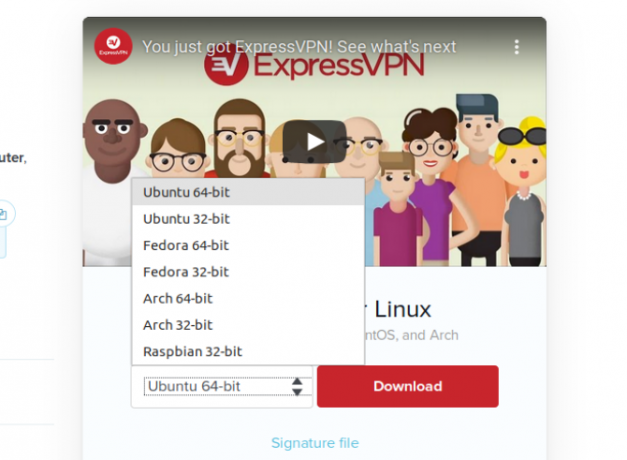
DEB fails tiks lejupielādēts, un jums tiks piedāvāts atvērt failu. Šim nolūkam izmantojiet noklusējuma programmatūras pārvaldnieku un pagaidiet, līdz instalē VPN.
ExpressVPN, tāpat kā daudzi citi Linux VPN, darbojas no komandrindas. Tomēr tas joprojām prasa zināmu iestatīšanu. Lai gan dažiem VPN būs nepieciešams ievadīt lietotājvārdu un paroli, ExpressVPN izmanto autentifikācijas atslēgu. ExpressVPN iestatīšana Ubuntu nozīmē komandas uzvednes palaišanu, pēc tam ievadot:
expressvpn autentificētPēc pieprasījuma ielīmējiet (vai ievadiet) autentifikācijas virkni.
Izmantojiet expressvpn komanda, lai parādītu opcijas. Ātri var izveidot savienojumu ar VPN serveri, komandā ievadot valsti:
expressvpn savienot VācijuVarat arī ievadīt valsti, atrašanās vietu un servera numuru:
expressvpn savieno Vāciju - Frankfurti -1
Lai atvienotos, vienkārši izmantojiet:
expressvpn atvienotŠķiet pārāk tehniski? Par laimi, ExpressVPN un citi VPN piedāvā pārlūka spraudņus pārlūkam Chrome un Firefox. Tas padara VPN pakalpojuma izmantošanu daudz vieglāku, ja peles piekļuves klients jūsu operētājsistēmai nav pieejams.
Visi Linux draudzīgie VPN pakalpojumu sniedzēji piedāvā līdzīgas komandrindas lietotnes, tāpēc lielākajai daļai no šīm darbībām jums vajadzētu atrast noderīgu rokasgrāmatu. Protams, precīzi pārbaudiet izvēlētā VPN pakalpojuma dokumentāciju.
Nav VPN klienta? Instalējiet OpenVPN operētājsistēmā Linux
Ko darīt, ja ar izvēlēto VPN pakalpojumu jums nav pieejams VPN klients vai arī regulāri maināt VPN? Šajā scenārijā ir jēga, lai VPN-klienta lietotne būtu gatava lietošanai. Tā vietā, lai instalētu vienu klientu pēc otra, izmantojiet tikai vienu VPN-klienta lietotni.
Par laimi šāds risinājums pastāv. Jums būs nepieciešams OpenVPN klients Ubuntu Linux, kuru var instalēt, izmantojot:
sudo apt instalēt openvpn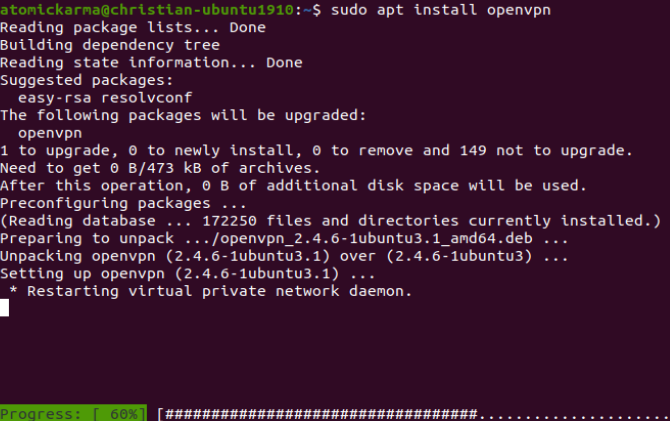
Kā izmantot OpenVPN uz Linux Ubuntu
Tātad, jūs esat instalējis OpenVPN klientu Linux. Bet kā jūs izveidojat savienojumu ar VPN serveri?
Vispirms pārliecinieties, vai jūsu VPN pakalpojumu sniedzējs atbalsta OpenVPN. Gandrīz visi to dara, bet jums būs jālejupielādē VPN servera konfigurācijas fails, kuru vēlaties izmantot. Sīkāku informāciju skatiet VPN pakalpojumu sniedzēja atbalsta lapās - konfigurācijas failiem ir OVPN faila paplašinājums.
Piemēram, VPN serveri, kas atrodas Londonā, var saukt par London-VPN.OVPN.
Vēlreiz izmantojot ExpressVPN piemēru, fails, lai izveidotu savienojumu ar serveri Šveicē, ir: my_expressvpn_switzerland_udp.ovpn. Lai to izmantotu ar OpenVPN klientu Ubuntu Linux, ievadiet:
sudo openvpn - konfigurēt my_expressvpn_switzerland_udp.ovpn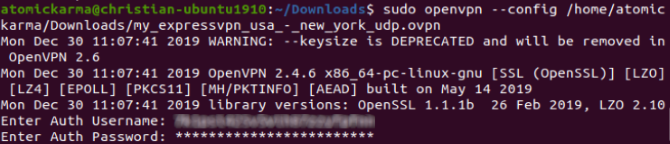
Pēc tam jums tiks piedāvāts akreditācijas datiem piekļūt VPN nodrošinātājam. Ievadiet tos, un VPN savienojums tiks pabeigts.
Saglabājiet savu darbību privātu: iespējojiet Ubuntu VPN klientu
Ir svarīgi atcerēties, ka VPN pakalpojumu sniedzēji regulāri atjaunina klientu lietotnes un servera IP. Vai jūs izmantojat klienta lietotni vai OpenVPN lietotni, veltiet laiku, lai regulāri atjauninātu OVPN konfigurācijas. Dariet to katru nedēļu vai divas reizes nedēļā, lai nodrošinātu piekļuvi labākajiem pieejamajiem serveriem.
Linux atbalstu atbalsta dažādi VPN pakalpojumu sniedzēji 5 labākie atvērtā koda VPN operētājsistēmām Linux un WindowsAtvērtā koda VPN nodrošina augstāku caurspīdīgumu, salīdzinot ar slēgtā pirmkoda VPN. Šeit ir labākie Linux un Windows VPN. Lasīt vairāk , kaut arī neliela summa to nedara. No tiem, kas to dara, gandrīz vienmēr uzmanība tiek pievērsta Ubuntu, nevis citiem Linux distros. Kaut arī šeit aprakstītās darbības darbosies ar Linux izplatīšanas Ubuntu / Debian filiāli, OpenVPN var izmantot kopā ar visām citām Linux versijām.
Kristians Kavelijs ir redaktora vietnieks drošības, Linux, DIY, programmēšanas un skaidrojošo tehnoloģiju jautājumos. Viņš arī ražo The Really Useful Podcast un viņam ir liela pieredze darbvirsmas un programmatūras atbalstā. Žurnāla Linux Format līdzstrādnieks Kristians ir Raspberry Pi veidotājs, Lego cienītājs un retro spēļu ventilators.

